
Turinys:
- Autorius John Day [email protected].
- Public 2024-01-30 10:45.
- Paskutinį kartą keistas 2025-01-23 14:58.



Ar kada pamiršote slaptažodį?
RFID-RC522 gali padėti išspręsti šią problemą!
Naudodami RFID-RC522, galite padėti prisijungti prie paskyros naudodami kortelę. Argi ne nuostabu?
Šis projektas išmokys jus skaityti kortelės UID ir naudoti tą kortelę prisijungti prie savo paskyros.
Šiame projekte yra 4 pagrindiniai žingsniai:
1. Nustatymas
2. Įkelkite kodą Nr. 1 - atlikdami šį veiksmą sužinosite „Mifare“kortelių UID.
3. Dar kartą įkelkite kodą Nr. 1 - sužinoję „Mifare“kortelių UID, nukopijuokite ir įklijuokite į 1 kodą ir įveskite norimą paskyros slaptažodį.
4. Papuoškite savo projektą
*Nebijokite rašydami kodą. Kiekvienoje eilutėje paaiškinsiu, ką turėtumėte daryti arba apie ką rašote.
Prekės
- „Arduino Leonardo x1“https://www.amazon.com/Arduino-org-A000057-Arduin…
- Nešiojamasis kompiuteris x1
- Tvirtos šerdies laidai prijungiami x7
- USB kabelis x1
- Elektroninė duonos lenta x1
- RFID-RC522 x1
- „Mifare Card x2“https://www.amazon.com/HiLetgo-RFID-Kit-Arduino-R…
1 žingsnis: Paruoškite visas reikalingas medžiagas


Žiūrėkite aukščiau esantį skyrių „Prekės“.
2 veiksmas: sąranka




Norėdami prijungti RFID-RC522 prie „Arduino“, turite turėti 7 tvirto laido sujungimo laidus (aš naudoju „Arduino Leonardo“, bet galite pasirinkti kitus).
1. SDA - prijunkite prie 10 kaiščio
2. SCK - ICSP -3 (ICSP yra dešinėje lentos pusėje)
3. MOSI - ICSP -4
4. MISO - ICSP -1
5. IQR - mums nereikia šio projekto
6. GND - GND
7. RST - Atstatyti
8. Vcc - 3.3v
*Jei nenaudojate „Arduino Leonardo“, patikrinkite antrą paveikslėlį, kad prisijungtumėte tinkamoje vietoje.
3 veiksmas: atsisiųskite biblioteką

Žiūrėkite aukščiau esantį vaizdo įrašą ir atsisiųskite biblioteką.
4 veiksmas: įkelkite kodą
[Kodas]
Įkėlę kodą, atidarykite „Serial Monitor“, esantį viršutiniame dešiniajame kodo kampe.
Vėliau padėkite kortelę prie RFID-RC522, ji parodys jūsų kortelės UID.
Galiausiai nukopijuokite UID ir įklijuokite į savo kodą (pažymėsiu vietą).
5 veiksmas: dar kartą įkelkite kodą
Įklijavę kortelių UID kodą, galite pradėti galvoti, kurį paskyros slaptažodį naudosite. Šiame projekte naudoju savo kompiuterio ir „Line“slaptažodį (taigi turiu 2 „Mifare“korteles). Kai išsiaiškinsite, galite užpildyti kodą (taip pat pažymėsiu vietą, kurią turėtumėte užpildyti). Baigę galite įkelti tą patį kodą (kodą, kuriame yra jūsų slaptažodžiai).
6 žingsnis: dekoravimas
Baigę visus veiksmus, galite pabandyti papuošti savo projektą!
Man labiau patinka naudoti popierinę lentą, kai tai darote.
Rekomenduojamas:
„Arduino“RFID „išmaniųjų durų“pamoka: 7 žingsniai

„Arduino“RFID „išmaniųjų durų“pamoka: Peteris Tranas, 10ELT1 Šioje pamokoje dirbsite su RFID skaitytuvo moduliu, kad atrakintumėte mikro servo varomas duris! Įsitikinkite, kad turite tinkamą prieigos kortelę, kad galėtumėte įeiti, neskambinti aliarmo ir nesužadinti įsibrovėlių žiburių. Būsite vedami šv
RFID „Arduino Uno“relės jungiklis su I2C ekranu: 4 žingsniai

RFID „Arduino Uno“relės jungiklis, su I2C ekranu: Sveiki, tai yra mano pirmasis projektas, mano vardas Oskaras ir aš esu 13. Šis projektas veikia su įprastu, o ne I2C ekranu
„Luces RGB Con RFID“ir „Arduino“: 3 žingsniai
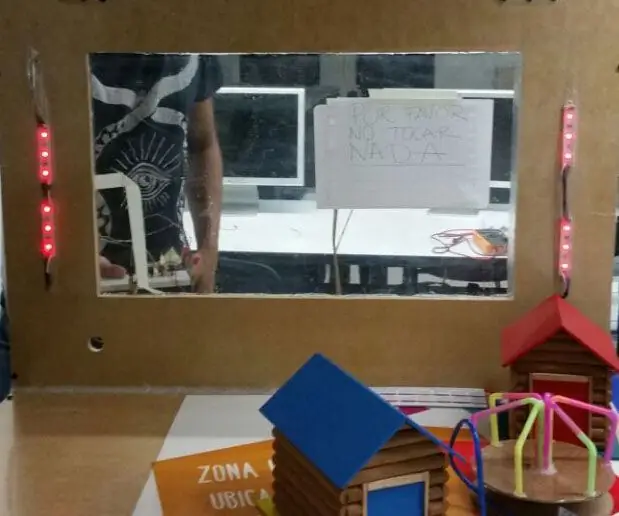
„Luces RGB Con RFID“ir „Arduino“: „Controlador de luces empleado para el proyecto en conjunto denominado“" Escenario de historias interactivas " del curso Vaizdo įrašas ir televizijos skaitmeninis de la Universidad Aut. El objetivo de este controlador es cont
ARDUINO UNO RFID WINDOWS 10 UNLOCK: 5 žingsniai

„ARDUINO UNO RFID WINDOWS 10 UNLOCK“: „Windows 10“atrakinimas arba kaištis apsaugotas naudojant „arduino“ir RFID kortelę. Šio „pasidaryk pats“projekto idėja paprasta. Mums reikia HID palaikančio įrenginio, RFID kortelės ir skaitytuvo. Kai arduino skaito RFID kortelę ir ID yra tas pats su
„Arduino“RFID skaitytuvas su TFT ekranu: 7 žingsniai

„Arduino“RFID skaitytuvas su TFT ekranu: aš jums parodysiu, kaip sukurti gražiai atrodantį RFID skaitytuvą su TFT ekranu ir tvirtinti prie sienos. Labai paprasta sukurti gražiai atrodantį RFID skaitytuvą su TFT išvestimi, skirtą montuoti ant sienos naudojant „Arduino“Jūsų pasirinktas MKR ir mūsų Ar
